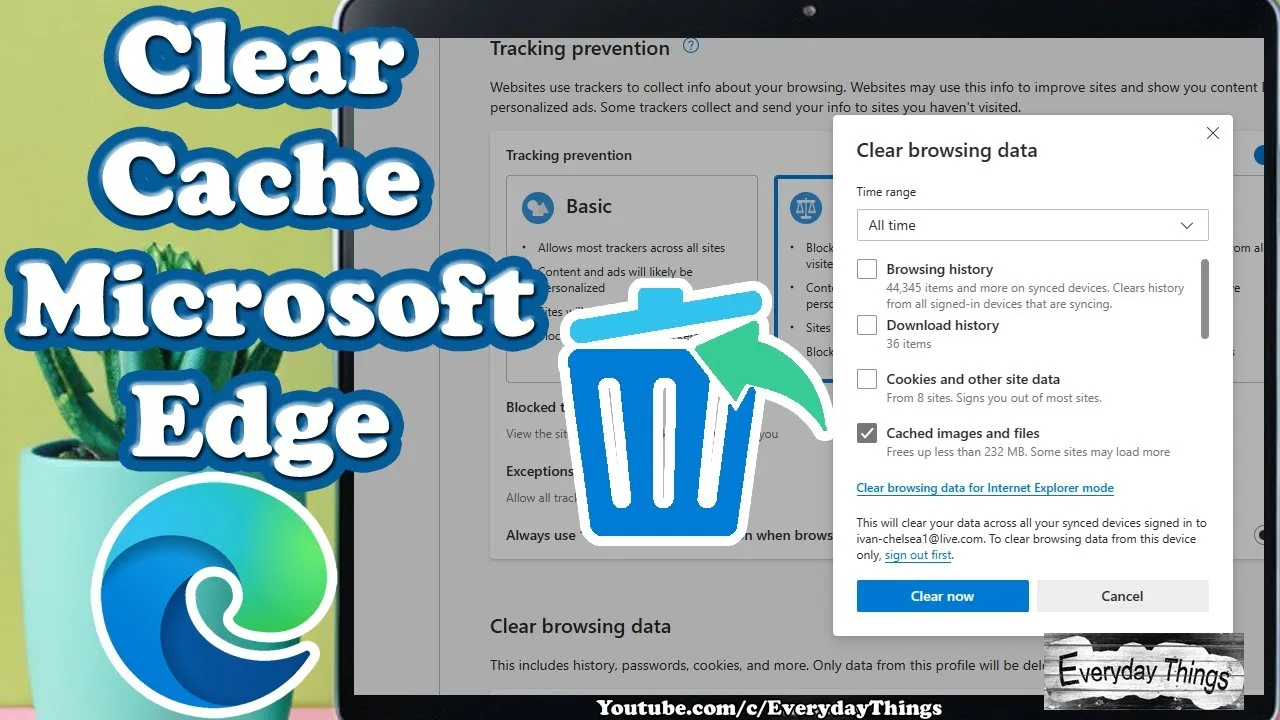Välimuistin tyhjentäminen on tärkeä toimenpide, kun käytät internetselainta kuten Microsoft Edgen selausta. Välimuisti on tiedostoja, kuvia, sivuja ja muita tietoja, jotka selain tallentaa väliaikaisesti tietokoneellesi nopeuttaakseen sivujen latautumista ja parantaakseen käyttökokemusta. Kuitenkin ajan myötä välimuistiin voi kertyä turhia tai vanhentuneita tietoja, jotka voivat hidastaa selaimen toimintaa. Siksi on hyvä säännöllisesti tyhjentää välimuisti, jotta selain toimii mahdollisimman tehokkaasti.
Step 1⁚ Avaa asetukset
Ensimmäinen vaihe välimuistin tyhjentämisessä Microsoft Edgessä on avata selaimen asetukset. Voit tehdä tämän seuraavasti⁚
- Klikkaa oikeasta yläkulmasta kolmea pistettä, jolloin avautuu pudotusvalikko.
- Valitse ″Asetukset″;
Step 2⁚ Tyhjennä välimuisti
Kun olet avannut selaimen asetukset, seuraava vaihe on välimuistin tyhjentäminen⁚
- Valitse vasemmalta ″Yksityisyys, haku ja palvelut″.
- Valitse ″Selaimen tiedot″ -kohdassa ″Valitse, mitä haluat tyhjentää″.
- Tässä kohtaa voit valita haluamasi vaihtoehdot, kuten välimuistin, evästeet ja selaushistorian.
- Kun olet valinnut haluamasi, klikkaa ″Tyhjennä″ -painiketta.
Huomaa, että voit myös valita ″Lisää″ -vaihtoehdon ja määrittää erilaisia välimuistin tyhjentämiseen liittyviä asetuksia, kuten aikaväli, jonka jälkeen välimuisti tyhjennetään automaattisesti.
Step 3⁚ Vahvista toimenpide
Kun olet painanut ″Tyhjennä″ -painiketta, sinulta kysytään vielä vahvistusta välimuistin tyhjentämisestä. Vahvista toimenpide noudattamalla näytöllä näkyviä ohjeita.
Huomaa, että välimuistin tyhjentäminen voi kestää hetken, varsinkin jos välimuistissa on paljon tietoja. Älä sulje selainta välimuistin tyhjentämisen aikana, vaan odota, kunnes prosessi on valmis.
Nämä kolme vaihetta auttavat sinua tyhjentämään välimuistin Microsoft Edgessä. Muista, että säännöllinen välimuistin tyhjentäminen parantaa selaimen suorituskykyä ja voi ratkaista erilaisia ongelmia, kuten sivujen latautumisongelmia, hitautta tai näyttöön tulevia virheilmoituksia.